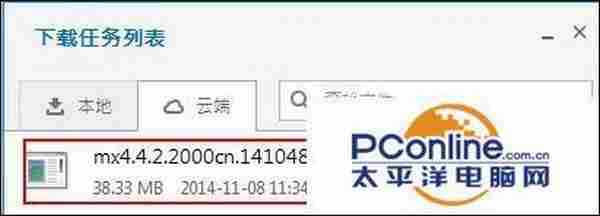首先我们下载安装最新的傲游云浏览器,并且直接打开傲游云浏览器的界面。
傲游浏览器3(Maxthon)- 软件版本:3.5.2 官方正式版
- 软件大小:29.76MB
- 软件授权:免费
- 适用平台: Win9X Win2000 WinXP Win2003 Vista Win7
- 下载地址:http://dl.pconline.com.cn/download/54364.html
 立即下载
立即下载 在右下角就有下载管理器,打开。
里面会显示你下载的文件。
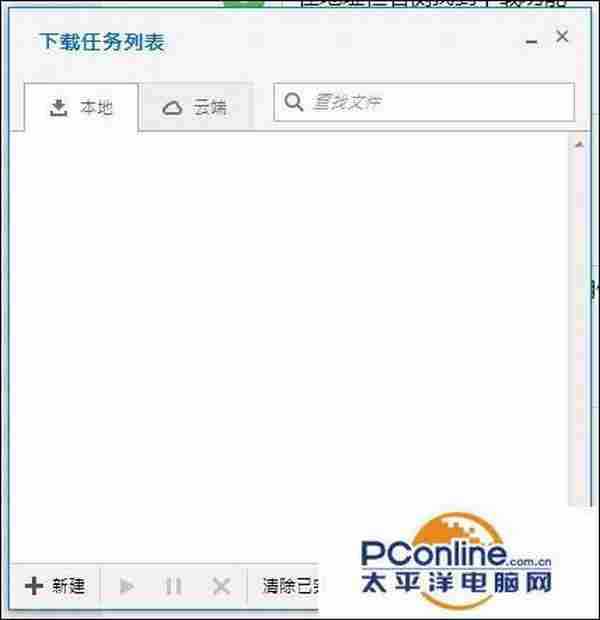
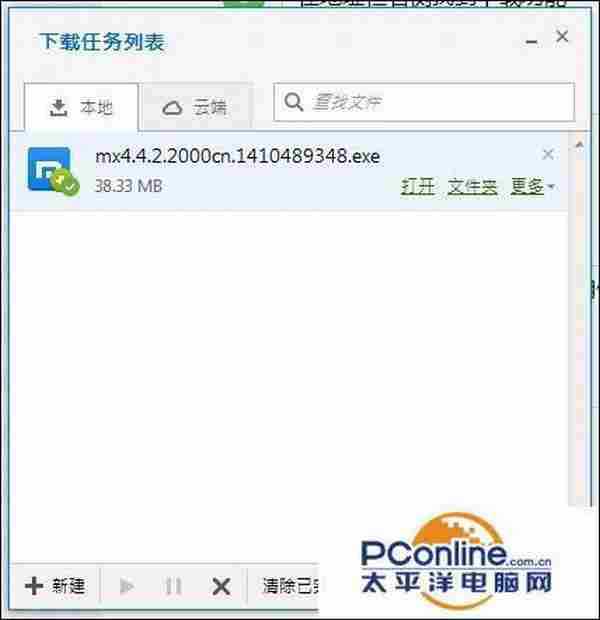
把你下下来要上传的云端的文件点后面的更多,选择上传。
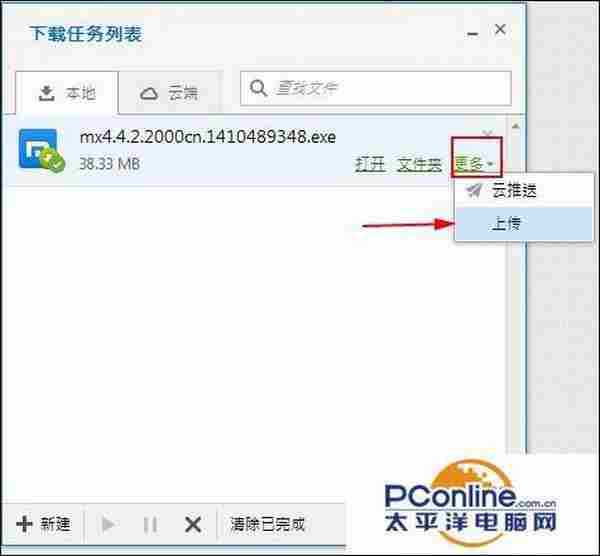
耐心等上传完成。
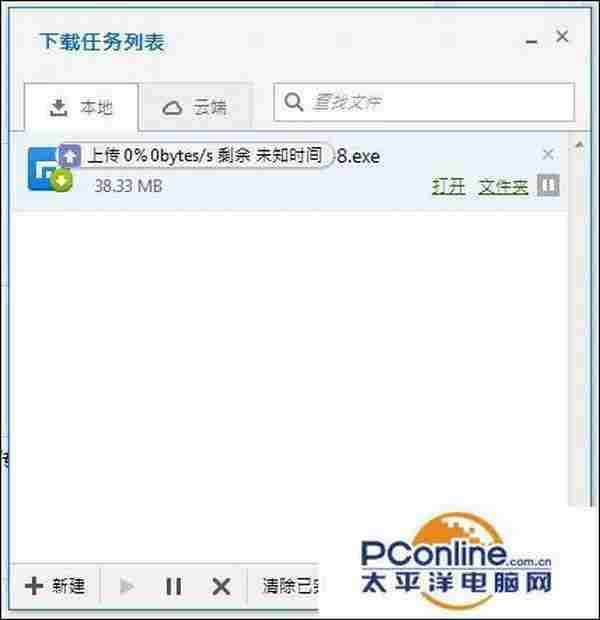
上传完了在云端就能看到有到底几个文件。
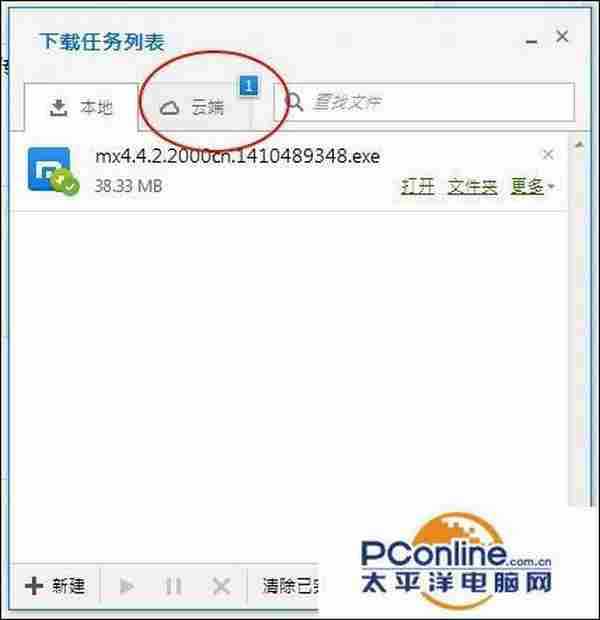
懂了吧?